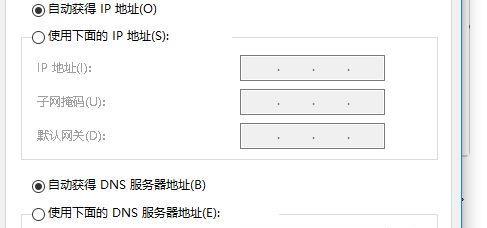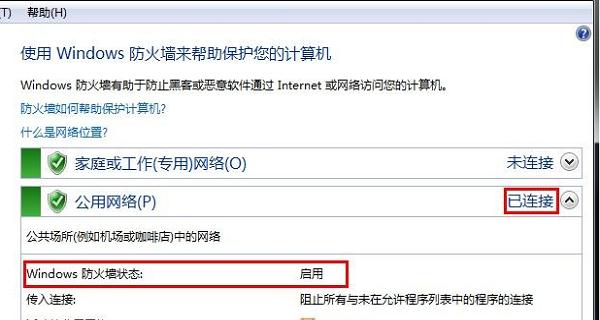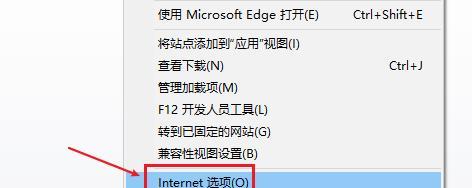网络连接问题解决指南(电脑无法连接到Internet的原因和解决方法)
在现代社会,互联网已经成为我们生活中不可或缺的一部分。然而,有时我们可能会遇到电脑无法连接到Internet的问题,这会给我们的工作、学习和娱乐带来很大的困扰。本文将帮助您找出网络连接问题的原因,并提供解决方法,以便您能够尽快恢复正常的上网体验。
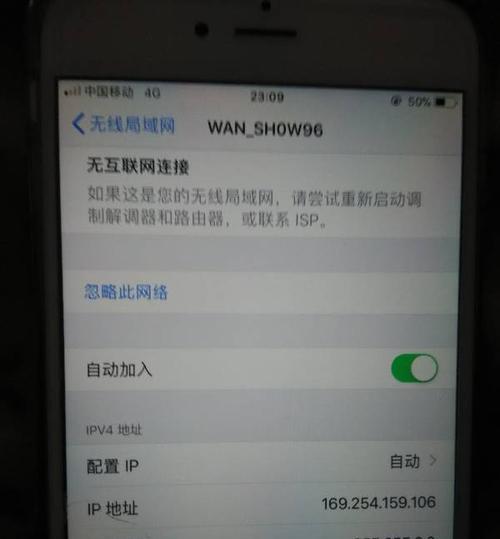
网络连接问题的常见原因及解决方法
1.电脑网络适配器故障:检查适配器是否正确安装和启用。
2.无线路由器故障:重启路由器或恢复出厂设置来解决路由器问题。
3.网络驱动程序过期或损坏:更新或重新安装网络驱动程序。
4.DNS服务器故障:更改DNS服务器设置或使用其他公共DNS服务器。
电脑无法连接到Internet的硬件问题
5.网络线松动或损坏:检查并重新插拔网络线,如果有损坏则更换。
6.无线信号弱:调整电脑与无线路由器之间的距离,或增加无线信号的覆盖范围。
操作系统和软件问题
7.防火墙阻止了网络连接:检查防火墙设置,并允许相关的网络连接。
8.IP地址冲突:检查其他设备是否使用了相同的IP地址,如果有冲突则更改IP地址。
9.电脑感染了病毒或恶意软件:运行杀毒软件进行扫描和清理。
其他网络连接问题及解决方法
10.网络服务商故障:联系网络服务商检查网络连接是否正常。
11.路由器设置错误:检查路由器设置,并根据需要进行调整。
12.电脑系统更新问题:更新操作系统和相关软件,确保其兼容性和稳定性。
13.网络连接速度慢:清理临时文件,优化电脑性能,或升级网络设备。
通过本文所提供的网络连接问题解决指南,您可以快速找出无法连接到Internet的原因,并采取相应的解决方法。在遇到网络连接问题时,不必惊慌,只需要按照步骤逐一排查,相信问题很快就能够解决,让您重新享受畅快的上网体验。记住,网络连接问题并不是不可解决的,只需要一些耐心和正确的方法,就能够轻松解决!
网络无法连接到Internet,你需要这样解决
在现代社会,我们几乎离不开互联网。然而,当我们在电脑上打开浏览器,却发现无法连接到Internet时,这无疑会给我们的生活和工作带来很大的困扰。本文将介绍一些常见的网络无法连接到Internet的问题,并提供相应的解决方法,帮助你快速恢复网络连接。
一:网络连接状态是否正常
确保你的电脑与路由器之间的网络连接状态是否正常。检查电脑右下角的网络图标,如果显示“有限连接”或者“未连接”,则说明网络连接有问题。
二:检查物理连接
如果网络连接状态异常,首先检查电脑与路由器之间的物理连接是否松动或断开。确保网线插头完全插入电脑和路由器的网络接口,并检查插头是否损坏。
三:重启路由器和电脑
如果物理连接正常,但网络仍无法连接到Internet,可以尝试重启路由器和电脑。有时候,设备长时间运行后会出现一些小故障,通过重启设备可以清除这些故障,恢复网络连接。
四:检查网络线路
如果重启设备后仍然无法连接到Internet,可以检查一下网络线路是否正常。可以尝试更换网线或者将网线插入其他接口,看看是否能够解决问题。
五:检查IP地址设置
如果网络线路正常,但依然无法连接到Internet,可以检查一下IP地址设置是否正确。打开“控制面板”-“网络和Internet”-“网络和共享中心”,点击“更改适配器设置”,找到你正在使用的网络连接,点击右键选择“属性”,在弹出窗口中选择“Internet协议版本4(TCP/IPv4)”并点击“属性”,确保“自动获取IP地址”和“自动获取DNS服务器地址”处于选中状态。
六:检查防火墙设置
防火墙可以帮助保护我们的电脑不受恶意软件的攻击,但有时候它也会阻止我们的网络连接。打开“控制面板”-“系统和安全”-“WindowsDefender防火墙”,确保防火墙没有阻止你的浏览器访问Internet。
七:检查DNS服务器设置
DNS服务器负责将域名转换为IP地址,如果DNS服务器设置有问题,也会导致网络无法连接到Internet。打开“控制面板”-“网络和Internet”-“网络和共享中心”,点击“更改适配器设置”,找到你正在使用的网络连接,点击右键选择“属性”,在弹出窗口中选择“Internet协议版本4(TCP/IPv4)”并点击“属性”,选择“使用下列DNS服务器地址”,并填入正确的DNS服务器地址。
八:清除浏览器缓存
有时候,浏览器的缓存会导致无法访问特定网站。尝试清除浏览器的缓存和Cookie,然后重启浏览器,看看能否解决问题。
九:禁用代理服务器
代理服务器可以帮助我们隐藏真实的IP地址和提高网络访问速度,但有时候也会导致网络无法连接到Internet。打开浏览器的设置,找到代理服务器设置,并禁用它。
十:更新网络驱动程序
过时或损坏的网络驱动程序也会导致网络无法连接到Internet。打开设备管理器,找到你正在使用的网络适配器,右键选择“更新驱动程序”,然后选择自动更新。
十一:检查路由器设置
如果以上方法都无法解决问题,可能是路由器设置有误。登录路由器管理界面,检查一下无线网络设置、安全设置和DHCP设置是否正确。
十二:联系网络服务提供商
如果你尝试了以上所有方法,网络仍然无法连接到Internet,可能是网络服务提供商那里出现了问题。拨打客服电话,与他们沟通并寻求帮助。
十三:尝试其他网络设备
如果其他设备可以连接到同一个网络,只有你的电脑无法连接到Internet,那么可能是你的电脑出现了问题。尝试使用其他设备连接同一个网络,看看能否解决问题。
十四:考虑专业维修
如果你尝试了所有方法都无法解决问题,那么可能是你的电脑硬件出现了故障。这时候,考虑寻求专业维修人员的帮助。
十五:
当我们的电脑无法连接到Internet时,可以通过检查网络连接状态、物理连接、IP地址设置、防火墙设置、DNS服务器设置等一系列方法来解决问题。如果所有方法都无效,可以考虑联系网络服务提供商或寻求专业维修人员的帮助。希望本文提供的解决方法能够帮助你快速恢复网络连接,让你能够继续享受互联网带来的便利。
版权声明:本文内容由互联网用户自发贡献,该文观点仅代表作者本人。本站仅提供信息存储空间服务,不拥有所有权,不承担相关法律责任。如发现本站有涉嫌抄袭侵权/违法违规的内容, 请发送邮件至 3561739510@qq.com 举报,一经查实,本站将立刻删除。
- 站长推荐
- 热门tag
- 标签列表
- 友情链接